- Bizim tarafımızda bir şey oldu. Biraz beklemek yardımcı olabilir Microsoft Store'daki hata, hatalı bir İnternet bağlantısından kaynaklanıyor olabilir.
- Windows sorun gidericisini çalıştırmak, soruna neyin yol açtığını görmenize yardımcı olacaktır. Microsoft Mağazası Bizim tarafımızda bir şey oldu sorun.
- Bazı durumlarda, yerel önbellek uygulamanın başlatılmasını engelleyebilir.
- Yeni bir başlangıç yapmak için MS Store uygulamasını sıfırlamak her zaman iyi bir fikirdir.
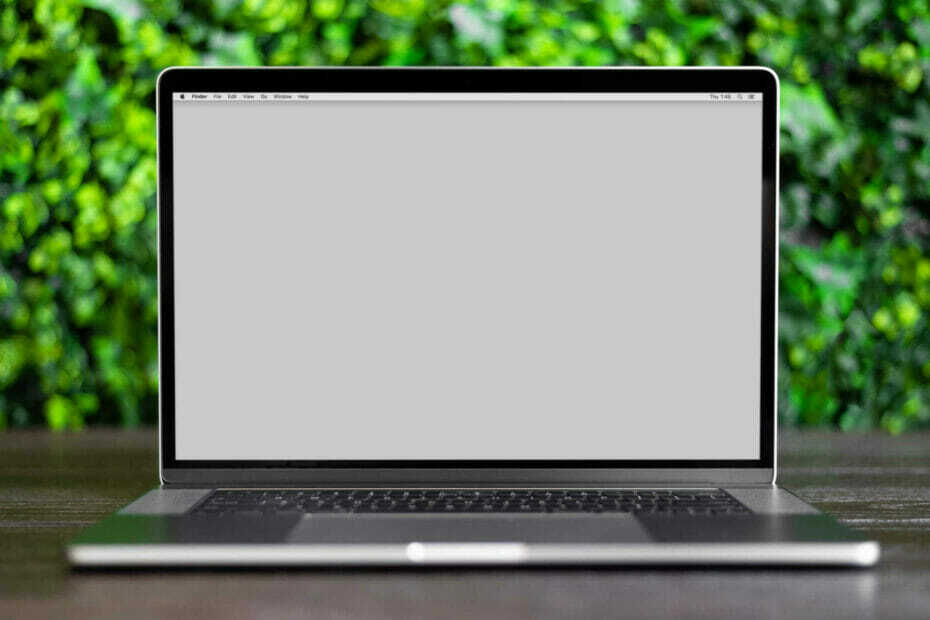
- Restoro PC Onarım Aracını İndirin Patentli Teknolojilerle birlikte gelen (patent mevcut İşte).
- Tıklayın Taramayı Başlat PC sorunlarına neden olabilecek Windows sorunlarını bulmak için.
- Tıklayın Hepsini tamir et bilgisayarınızın güvenliğini ve performansını etkileyen sorunları gidermek için
- Restoro tarafından indirildi 0 okuyucular bu ay
Microsoft Mağazası önceden yüklenmiş Windows 10 uygulamalarından biridir. Bazı kullanıcılar, bir Bizim tarafımızda bir şey oldu Uygulamayı başlatmaya çalıştıklarında hata mesajı çıkıyor.
Tam hata mesajı şunları belirtir: Bunu tekrar dene. Bizim tarafımızda bir şey oldu. Biraz beklemek yardımcı olabilir. Sonuç olarak, MS Store açılmıyor.
Bunu düzeltmek için Windows Mağazası Uygulamaları Sorun Giderici'yi çalıştırarak başlayın. Bu, durmayı çözmeli veya en azından buna neyin sebep olduğu konusunda size daha iyi bir fikir vermeli.
Sorun devam ederse, MS Store uygulamasını sıfırlayın ve kontrol edin. Satın Al ve İndir Xbox Live ayarları. Aşağıdaki her bir çözüm hakkında ayrıntılı olarak okuyun.
nasıl düzeltirim Bizim tarafımızda bir şey oldu Microsoft Store'da?
- Windows Mağazası Uygulamaları sorun gidericisini çalıştırın
- MS Store uygulamasını sıfırlayın
- Satın Alma ve İndirme Xbox Live ayarını kontrol edin
- LocalCache klasörünü temizleyin
1. Windows Mağazası Uygulamaları sorun gidericisini çalıştırın
- Açmak için Windows tuşu + S kısayol tuşuna basın CortanaWindows 10'daki arama kutusu.
- Giriş sorun giderme metin kutusunda ve Sorun giderme ayarları'na tıklayın.
- Aşağı kaydırın ve seçin Windows Mağazası Uygulamaları.
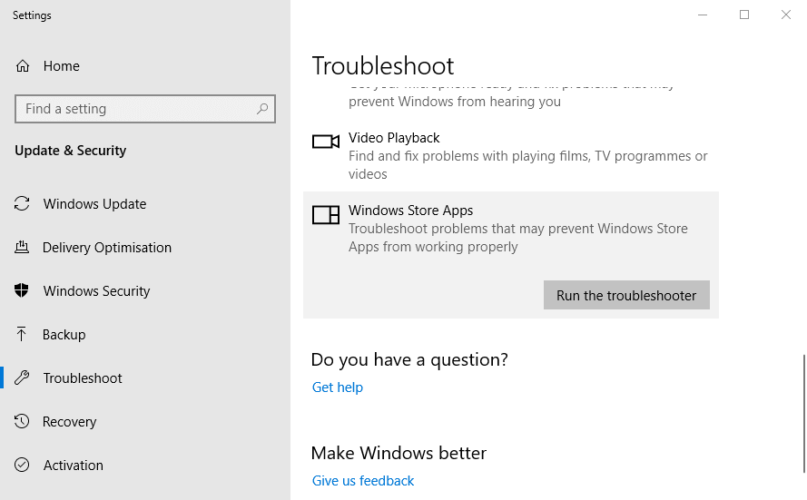
- basın Bu sorun gidericiyi çalıştırın Windows Mağazası Uygulamaları sorun gidericisini açmak için düğmesine basın.
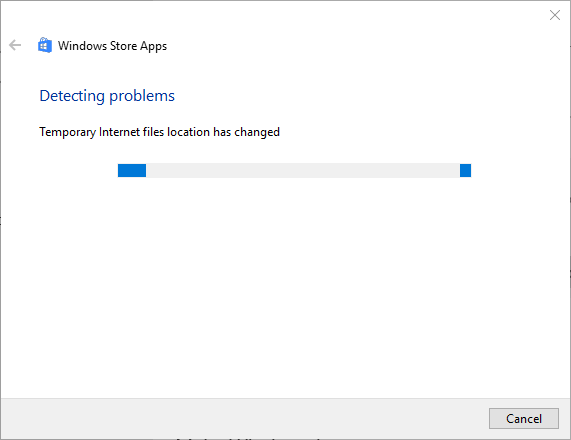
- Ardından, sorun gidericinin olası çözümlerini gözden geçirin.
Bazı kullanıcılar, sorun gidericinin kendileri için hatayı çözdüğünü onayladı.
2. MS Store uygulamasını sıfırlayın
- Windows tuşu + X kısayol tuşuna basın ve tıklayın Çalıştırmak.
- Giriş wsreset.exe Çalıştır'ın Aç kutusunda.
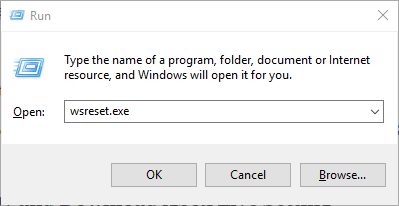
- Tamam düğmesine basın.
- MS Store sıfırlanırken boş bir Komut İstemi penceresi açılacaktır. Bundan sonra, MS Store uygulaması açılabilir.
3. Satın Alma ve İndirme Xbox Live ayarını kontrol edin

- Xbox Live web sitesinde oturum açın ve ayarlar.
- XBOX One Çevrimiçi Güvenlik sekmesini seçin.
- seçin Sadece Ücretsiz için radyo düğmesi Satın Al ve İndir seçenek.
ayarlama Satın Al ve İndir Xbox Live ayarı, sorunu gideren başka bir çözünürlüktür. tekrar dene bazı kullanıcılar için hata.
4. LocalCache klasörünü temizleyin
- Windows tuşu + R kısayol tuşuna basarak Çalıştır'ı açın.
- Giriş %localappdata% Çalıştır'da ve tıklayın TAMAM MI Dosya Gezgini'ni açmak için
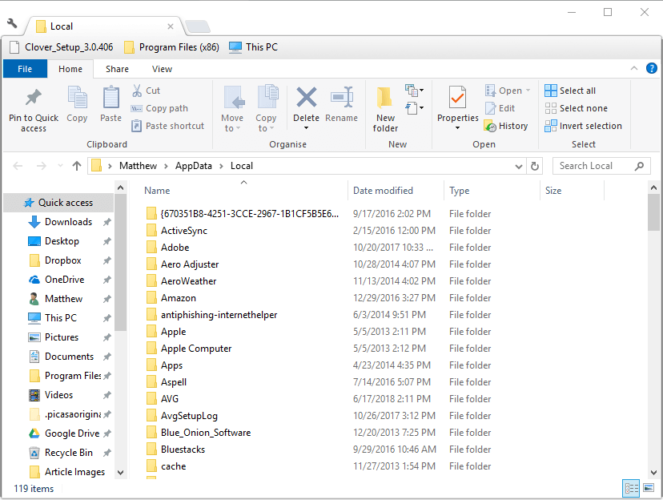
- Paketleri Aç > Microsoft. WindowsStore_8wekyb3d8bbwe, ve oradan LocalCache klasörleri.
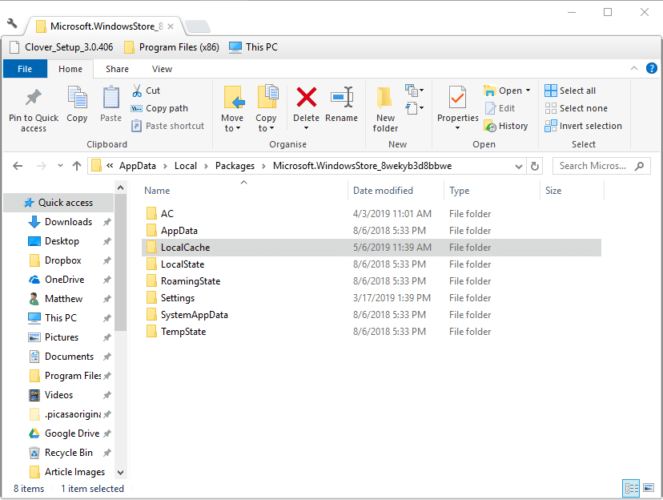
- LocalCache klasöründeki tüm içeriği seçmek için Ctrl + A kısayol tuşuna basın.
- basın Sil buton.
Bozuk bir LocalCache klasörü, çeşitli Microsoft Store hatalarının kaynağı olabilir. Bu nedenle, bu klasörü temizlemek, aşağıdakiler için potansiyel bir çözümdür. Bizim tarafımızda bir şey oldu hata.
Bunlar, yukarıda belirtilen hata için onaylanmış çözümlerden bazılarıdır. Başka düzeltmeler biliyorsanız, bunları bizimle paylaşmaktan çekinmeyin.
 Hala sorun mu yaşıyorsunuz?Bunları bu araçla düzeltin:
Hala sorun mu yaşıyorsunuz?Bunları bu araçla düzeltin:
- Bu PC Onarım Aracını İndirin TrustPilot.com'da Harika olarak derecelendirildi (indirme bu sayfada başlar).
- Tıklayın Taramayı Başlat PC sorunlarına neden olabilecek Windows sorunlarını bulmak için.
- Tıklayın Hepsini tamir et Patentli Teknolojilerle ilgili sorunları çözmek için (Okuyucularımıza Özel İndirim).
Restoro tarafından indirildi 0 okuyucular bu ay
Sıkça Sorulan Sorular
eğer alırsan Bizim tarafımızda bir şey oldu hata MS Store'da Windows sorun gidericisini çalıştırmayı deneyin. Nedeni gösterecektir.
MS Store önbelleğini hasar gördüğünde veya soruna neden olduğunda sıfırlama, aşağıdakiler tarafından kolayca yapılabilir: basit bir komut çalıştırma.
Microsoft Store uygulamasını sıfırlama adımları, diğer tüm uygulamalara benzer. Bununla ilgili bir sorununuz varsa, ayarlar uygulamasını düzelt ilk.


